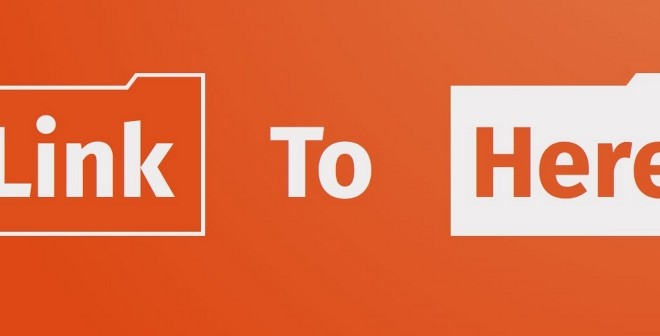- Команда Ln в Linux (Cоздание Cимволических Cсылок)
- Ln Command in Linux (Create Symbolic Links)
- В этом руководстве мы рассмотрим, как использовать ln команду для создания символических ссылок.
- Типы ссылок
- Как использовать ln команду
- Создание символической ссылки на файл
- Создание символических ссылок на каталог
- Перезапись символических ссылок
- Удаление символических ссылок
- Вывод
- Команда Ln в Linux (создание символических ссылок)
- Типы ссылок
- Как использовать команду ln
- Создание символической ссылки к файлу
- Создание символических ссылок на каталог
- Замена символических ссылок
- Удаление символических ссылок
- Выводы
- linux-notes.org
- Создание ссылок (symlink) в Unix/Linux
- Символические и жесткие ссылки в Linux. Команда ln
- Что такое ссылка на файл в Linux
- Что такое символические ссылки
- Что такое жесткие ссылки
- Отличия символических ссылок от жестких
- Как создавать ссылки в Linux. Команда ln
- Создание символических ссылок
- Создание жестких ссылок
- Как удалить ссылку
- Создание ссылок через файловый менеджер
- Резюме
Команда Ln в Linux (Cоздание Cимволических Cсылок)
Ln Command in Linux (Create Symbolic Links)
В этом руководстве мы рассмотрим, как использовать ln команду для создания символических ссылок.
Символическая ссылка, также известная как символическая ссылка или программная ссылка, представляет собой специальный тип файла, который указывает на другой файл или каталог.
Типы ссылок
В системах Linux / UNIX есть два типа ссылок:
- Hard links . Вы можете придумать жесткую ссылку как дополнительное имя для существующего файла. Жесткие ссылки связывают два или более имен файлов с одним и тем же индексом . Вы можете создать одну или несколько жестких ссылок для одного файла. Жесткие ссылки не могут быть созданы для каталогов и файлов в другой файловой системе или разделе.
Soft links. Это что-то вроде ярлыка в Windows. Это косвенный указатель на файл или каталог. В отличие от жесткой ссылки, символическая ссылка может указывать на файл или каталог в другой файловой системе или разделе.
Как использовать ln команду
ln утилита командной строки для создания ссылок между файлами По умолчанию ln команда создает жесткие ссылки. Чтобы создать символическую ссылку, используйте параметр -s ( —symbolic ).
ln Синтаксис команды для создания символических ссылок выглядит следующим образом :
- Если оба FILE и LINK приведены, ln создаст ссылку из файла , указанного в качестве первого аргумента ( FILE ) в файл , указанный в качестве второго аргумента ( LINK ).
Если в качестве аргумента указан только один файл или второй аргумент является точкой ( . ), ln будет создана ссылка на этот файл в текущем рабочем каталоге . Имя символической ссылки будет таким же, как и имя файла, на который она указывает.
По умолчанию в случае успеха ln не выводит никаких данных и возвращает ноль.
Создание символической ссылки на файл
Чтобы создать символическую ссылку на данный файл, откройте свой терминал и введите:
Замените source_file на имя существующего файла, для которого вы хотите создать символическую ссылку, и symbolic_link на имя символической ссылки.
symbolic_link Параметр является необязательным. Если вы не укажете символическую ссылку, ln команда создаст новую ссылку в вашем текущем каталоге:
В следующем примере мы создаем символическую ссылку с именем my_link.txt файла my_file.txt :
Чтобы убедиться, что символическая ссылка была успешно создана, используйте ls команду:
Вывод будет выглядеть примерно так:
Символ l представляет собой флаг типа файла, который представляет символическую ссылку. В -> символ показан файл символическая ссылка указывает.
Создание символических ссылок на каталог
Команда для создания символической ссылки на каталог такая же, как и при создании символической ссылки на файл. Укажите имя каталога в качестве первого параметра и символическую ссылку в качестве второго параметра.
Например, если вы хотите создать символическую ссылку из /mnt/my_drive/movies каталога в
/my_movies каталог, вы должны выполнить:
Перезапись символических ссылок
Если вы попытаетесь создать символическую ссылку, которая уже существует , ln команда выведет сообщение об ошибке.
Чтобы перезаписать путь назначения символической ссылки, используйте параметр -f ( —force ).
Удаление символических ссылок
Чтобы удалить символические ссылки, используйте команду unlink или rm .
Синтаксис unlink очень прост:
Удаление символической ссылки с помощью rm команды аналогично удалению файла:
Независимо от того, какую команду вы используете, при удалении символической ссылки не добавляйте / косую черту в конце ее имени.
Если вы удалите или переместите исходный файл в другое место, символический файл останется висящим (сломанным) и должен быть удален.
Вывод
Для создания символической ссылки в Linux используйте ln команду с -s опцией.
Для получения дополнительной информации о ln команде посетите страницу руководства ln или введите man ln свой терминал.
Источник
Команда Ln в Linux (создание символических ссылок)
Символическая ссылка, также известная как символическая ссылка или программная ссылка, представляет собой файл особого типа, который указывает на другой файл или каталог.
В этом руководстве мы расскажем, как использовать команду ln для создания символических ссылок.
Типы ссылок
В системах Linux / UNIX есть два типа ссылок:
- Жесткие ссылки . Вы можете рассматривать жесткую ссылку как дополнительное имя для существующего файла. Жесткие ссылки связывают два или более имен файлов с одним и тем же индексом . Вы можете создать одну или несколько жестких ссылок для одного файла. Невозможно создать жесткие ссылки для каталогов и файлов в другой файловой системе или разделе.
- Мягкие ссылки . Программная ссылка — это что-то вроде ярлыка в Windows. Это косвенный указатель на файл или каталог. В отличие от жесткой ссылки, символическая ссылка может указывать на файл или каталог в другой файловой системе или разделе.
Как использовать команду ln
ln — это утилита командной строки для создания ссылок между файлами. По умолчанию команда ln создает жесткие ссылки. Чтобы создать символическую ссылку, используйте параметр -s ( —symbolic ).
Синтаксис команды ln для создания символических ссылок следующий:
- Если заданы и FILE и LINK , ln создаст ссылку из файла, указанного в качестве первого аргумента ( FILE ), на файл, указанный в качестве второго аргумента ( LINK ).
- Если в качестве аргумента указан только один файл или вторым аргументом является точка ( . ), ln создаст ссылку на этот файл в текущем рабочем каталоге . Имя символической ссылки будет таким же, как имя файла, на который она указывает.
По умолчанию в случае успеха ln не производит никакого вывода и возвращает ноль.
Создание символической ссылки к файлу
Чтобы создать символическую ссылку на данный файл, откройте терминал и введите:
Замените source_file именем существующего файла, для которого вы хотите создать символическую ссылку, а symbolic_link — именем символической ссылки.
Параметр symbolic_link необязательный. Если вы не укажете символическую ссылку, команда ln создаст новую ссылку в вашем текущем каталоге:
В следующем примере мы создаем символическую ссылку my_link.txt на файл my_file.txt :
Чтобы убедиться, что символическая ссылка была успешно создана, используйте команду ls :
Результат будет выглядеть примерно так:
Символ l — это флаг типа файла, представляющий символическую ссылку. Символ -> показывает файл, на который указывает символическая ссылка.
Создание символических ссылок на каталог
Команда для создания символической ссылки на каталог такая же, как и при создании символической ссылки на файл. Укажите имя каталога в качестве первого параметра и символическую ссылку в качестве второго параметра.
Например, если вы хотите создать символическую ссылку из /mnt/my_drive/movies каталог
/my_movies вы должны запустить:
Замена символических ссылок
Если вы попытаетесь создать уже существующую символическую ссылку , команда ln выведет сообщение об ошибке.
Чтобы перезаписать путь назначения символической ссылки, используйте параметр -f ( —force ).
Удаление символических ссылок
Чтобы удалить / удалить символические ссылки, используйте команду unlink или rm .
Синтаксис unlink очень прост:
Удаление символической ссылки с помощью команды rm такое же, как и при удалении файла:
Независимо от того , какой команды вы используете, при удалении символической ссылки не добавляет / слэша в конце его названия.
Если вы удалите или переместите исходный файл в другое место, символический файл останется висящим (сломанным), и его следует удалить.
Выводы
Чтобы создать символическую ссылку в Linux, используйте команду ln с параметром -s .
Для получения дополнительной информации о команде ln посетите страницу руководства ln или введите man ln в терминале.
Если у вас есть какие-либо вопросы или отзывы, не стесняйтесь оставлять комментарии.
Источник
linux-notes.org
Хотелось бы рассказать как можно создавать ссылки (симлинки) в ОС Unix/Linux. В своей теме «Создание ссылок (symlink) в Unix/Linux» я на готовом примере покажу как это делается. Существуют несколько видов ссылок, и я расскажу в чем разница между ними.
Симлинк или мягкая ссылка представляет собой особый тип файла, который содержит ссылку на другой файл или каталог в виде абсолютного или относительного пути.
Жёсткой ссылкой — это структурная составляющая файла которая описывает его элемент каталога.
Создание ссылок (symlink) в Unix/Linux
В этом подразделе, я расскажу какие бывают симлинки и в чем они отличаются.
Мягкая ссылка (Soft link):
- Мягкие ссылки используют различные номера инод чем основные файлы.
- Мягкие ссылки становится полезными, если исходный файл был удален.
- Мягкие ссылки могут быть созданы из каталогов.
- Мягкая ссылка может быть создана на пересечении файловых систем.
Для того чтобы создать симлинк в линукс используется следующая команда:
И так, я создал симлинк linux-notes.org.conf на на тот же файл но который будет расположен в другой директории. После создания симлинка, необходимо сменить права на него:
Для проверки номера иноды:
Я создал симлинк на файл, так же, можно создавать симлинка на целую папку, для этого используйте:
И так, я создал симлинк symlink-to-opt-dir на папку /opt/directory. После создания симлинка, необходимо сменить права на него:
Вот и все, очень просто, и полезно.
Для проверки номера иноды:
Чтобы удалить, используйте:
И аналогично для каталогов.
Если вы удалите мягкую ссылку (/home/captain/linux-notes.org-softlink.txt), то сам файл данных будет по-прежнему находится там же (/home/captain/linux-notes.org.txt). Тем не менее, если вы удалите /home/captain/linux-notes.org.txt, то /home/captain/linux-notes.org-softlink.txt станет сломанной ссылкой и данные будут потеряны.
Жесткие ссылки (Hard Links):
- Жесткие ссылки использует тот же номер иноды что и основные файлы.
- Нельзя создать жесткие ссылки на каталоги.
- Жесткие ссылки не могут быть созданы на пересечении файловых систем.
- Жесткие ссылки всегда относится к источнику, даже если они перемещаются или удаляется.
Чтобы создать «жесткую ссылку», используйте:
Проверяем номер иноды:
Оба файла имеют одинаковые иноды (одинаковое количество индексных дескрипторов). Если нужно удалить «жесткую ссылку», то используйте команду:
Если вы удалите жесткую ссылку, ваши данные будут там. Если вы удалите /home/captain/linux-notes.org.txt то файл будет по-прежнему доступен через жесткую ссылку
Жесткие ссылки (Hardlink) vs Мягкие ссылки (Softlink) в UNIX/Linux
- Как я говорил ранее, жесткие ссылки не могут быть созданы для директорий.
- Жесткие ссылки не могут использоваться на пересечении границ файловых систем ( Нельзя создать сылку /tmp и примонтированную на /tmp ко 2-му HDD который смонтирован на/harddisk2).
- Символические ссылки (мягкие ссылки) ссылаются на символичный путь с указанием абстрактного расположение другого файла.
- Жесткие ссылки, ссылаются к определенному местоположению физических данных.
На этом, моя тема «Создание ссылок (symlink) в Unix/Linux» завершена. Не сильно сложная тема, но очень полезная.
Источник
Символические и жесткие ссылки в Linux. Команда ln
Что такое символические и жесткие ссылки в Linux. Чем они отличаются. Как создавать ссылки. Использование команды ln.
Что такое ссылка на файл в Linux
Ссылка на файл в Linux — это указатель на файл. Если проводить аналогию с Windows, то ссылки чем-то похожи на ярлыки. То есть вы создаете ссылку, которая указывает на какой-либо файл или директорию, и можете разместить эту ссылку в другом каталоге. Обращаясь к такой ссылке, вы будете обращаться к настоящему файлу или каталогу.
Ссылки в Linux бывают двух типов: символические и жесткие. Не смотря на то, что оба типа называются ссылками, они имеют существенные отличия друг от друга. Поэтому очень важно понимать, как создавать и использовать тот или иной тип ссылок.
Что такое символические ссылки
Символическая ссылка (symbolic link) — это специальный файл, который является ссылкой на другой файл или каталог (их еще называют целевым файлом, целевым каталогом).
Символические ссылки также называют символьными, мягкими ссылками (soft links) или сим-ссылками (sym-link).
Важно понимать, что символическая ссылка не содержит в себе внутри копии самого файла, на которую она указывает. Она является всего лишь указателем на файл. Не смотря на это, символическая ссылка обладает собственными правами доступа, так как сама является небольшим файлом, который содержит путь до целевого файла.
Возвращаясь к аналогии с ярлыками в Windows, символические ссылки это своего рода ярлыки на файлы. Можно создавать несколько символических ссылок на один файл и эти ссылки могут иметь разные имена.
Связь между символической ссылкой и файлом, на который она указывает, является «мягкой». Если удалить символическую ссылку, то файл, на который она указывает, не удаляется.
Если удалить файл, на который указывает ссылка, то сама ссылка не обновляется и остается на диске. При этом она указывает на уже несуществующий файл. Аналогично, если переименовать или переместить целевой файл, то ссылка не обновляется автоматически.
При создании символических ссылок можно указывать относительный путь до целевого файла. В таком случае ссылка считает, что относительный путь указан относительно каталога, в котором создана сама ссылка (но не относительно каталога, из которого она была создана).
Схематично отношение между файлом, символической ссылкой и данными, которые хранятся в файле, можно показать следующим образом:
Что такое жесткие ссылки
Жесткая ссылка (hard link) является своего рода синонимом для существующего файла. Когда вы создаете жесткую ссылку, создается дополнительный указатель на существующий файл, но не копия файла.
Жесткие ссылки выглядят в файловой структуре как еще один файл. Если вы создаете жесткую ссылку в том же каталоге, где находится целевой файл, то они должны иметь разные имена. Жесткая ссылка на файл должна находится в той же файловой системе, где и другие жесткие ссылки на этот файл.
В Linux каждый файл имеет уникальный идентификатор — индексный дескриптор (inode). Это число, которое однозначно идентифицирует файл в файловой системе. Жесткая ссылка и файл, для которой она создавалась имеют одинаковые inode. Поэтому жесткая ссылка имеет те же права доступа, владельца и время последней модификации, что и целевой файл. Различаются только имена файлов. Фактически жесткая ссылка это еще одно имя для файла.
Жесткие ссылки нельзя создавать для директорий.
Жесткая ссылка не может указывать на несуществующий файл.
Жесткие ссылки появились раньше, чем символические, но сейчас уже устаревают. В повседневной работе жесткие ссылки используются редко.
Схематично отношение между исходным файлом, жесткой ссылкой и данными можно показать следующей схемой:
Отличия символических ссылок от жестких
Кратко подведем итог, написанного выше.
Символическая ссылка:
- Указывает на целевой файл или каталог. Фактически является небольшим файлом, содержащим путь до целевого файла.
- Не содержит внутри себя содержимого самого файла. Содержит путь к целевому файлу.
- Имеет собственные права доступа, которые не распространяются на целевой файл.
- Удаление / переименование / перемещение целевого файла не обновляет автоматически ссылку. Ссылка начинает указывать на несуществующий файл, становится неработающей.
- Изменение прав доступа у целевого файла не обновляет права доступа у ссылки.
- Может быть создана для директории.
- Ссылка и целевой файл имеют разные файловые индексы (inode) в файловой системе.
- Может указывать на несуществующий файл.
- Символическая ссылка может использовать относительный путь до целевого файла.
Жесткая ссылка:
- Является своего рода еще одним именем на файл.
- Не может указывать на директорию.
- Нельзя создавать жесткие ссылки между файлами разных файловых систем.
- Не может указывать на несуществующий файл.
- Жесткая ссылка и файл, для которого она создавалась, имеют одинаковые индексы (inode) в файловой системе.
Как создавать ссылки в Linux. Команда ln
Для создания ссылок в Linux используется команда ln (от слова link).
Синтаксис команды ln :
Обычно используется только одна опция -s . Полный список опций можно получить, выполнив команду man ln.
Создание символических ссылок
Чтобы создать символическую ссылку, нужно выполнить команду ln с опцией -s :
Например, создадим в текущем каталоге символическую ссылку с именем mylink на файл /home/pingvinus/myfile :
Выполнив команду ls -li , можно увидеть, что ссылка myfile указывает на файл /home/pingvinus/myfile
Обратите внимание, что ссылка и целевой файл имеют разные inode (792300 и 787622. См. число в начале строки).
Если теперь удалить целевой файл, а затем попробовать просмотреть его содержимое, используя ссылку, то получим сообщение о том, что файл не найден:
Пример создания и использования символьной ссылки (при создании ссылки используется относительный путь до целевого файла, если такую ссылку переместить, то она будет невалидна):
Создание жестких ссылок
Чтобы создать жесткую ссылку нужно использовать команду ln без опции -s .
Например, создадим жесткую ссылку с именем hardlinktofile на файл myfile.txt :
Выведем список файлов:
Можно заметить, что hardlinktofile и myfile.txt имеют одинаковый inode=787622, так как являются фактически разными именами для одного файла (inode которого 787622).
Также видно, что на данный inode имеется 2 ссылки (см. цифру 2 в 3-м столбце). Если мы удалим исходный файл, то количество ссылок на него уменьшается на 1, то есть на самом деле файл не удаляется, так как на него больше, чем 1 ссылка. И мы по прежнему можем работать с файлом по имени hardlinktofile.
Обратите внимание, что после выполнения команды rm, количество ссылок на файл стало равно 1.
Пример создания и использования жесткой ссылки:
Как удалить ссылку
Ссылки, как и обычные файлы, можно удалять, используя команду rm :
Создание ссылок через файловый менеджер
Некоторые графические файловые менеджеры поддерживают создание символических ссылок. Чтобы создать символическую ссылку в таком файловом менеджере, достаточно кликнуть правой кнопкой мыши по файлу и выбрать в меню пункт Создать ссылку ( Create Link , Make Link ).
Ссылка создается в том же каталоге, где находится целевой файл. После создания ссылку можно переместить в другой каталог.
Резюме
Ссылки — это удобный инструмент при работе с файлами в Linux. Мы рассмотрели два вида ссылок, которые существуют в Linux. Рассмотрели отличия символических ссылок от жестких. Для создания ссылок используется команда ln . При повседневной работе обычно используются символические ссылки, в то время как жесткие ссылки используются редко.
Источник